matlab版本(转载)
MATLAB R2019b 完整激活教程
文件:matlab_R2019b_mac64.dmg
MD5:c66c7af5b53e4594162e90dbf5d710f2
文件:Crack.zip
MD5:5d09cbc4592a723b43a6376cbce5236b
准备工作:
1.下载MATLAB R2019b安装包
下载地址:https://www.macdu.org/24142.html
2.安装大概需要 26G 空间
3.全程断网!
*注:文件必须完整的下载,下载好文件后请对比MD5校验码!校验码不一致肯定会提示损坏;
一、安装
双击「matlab_R2019b_mac64.dmg」打开安装包;
双击「InstallForMacOSX」运行安装程序,选择「使用文件安装密钥」,点击下一步;
接受条款,并点击「下一步」;
选择「我已有」我的许可证的文件安装密钥;输入密钥并点击「下一步」;
09806-07443-53955-64350-21751-41297
1
根据自己的需要安装组件,一般Server不需要安装,我这里勾掉了,然后「下一步」;
安装信息确认,大概需要 26G 空间,点击安装开始,安装过程大概半小时左右;
安装完毕,接下来是激活MATLAB R2019b。
二、激活
将Crack.zip解压,复制替换补丁即
「libmwlmgrimpl.dylib」文件到软件安装目录并替换;
/applications/Polyspace/r2019b/bin/maci64/matlab_startup_plugins/lmgrimpl/
1
*注:如何快速进入目录:
拷贝步骤1中的路径,右击访达,选择「前往文件夹」,复制路径并前往。
应用程序中找到 Polyspace 文件夹中的 Active 激活程序,单击开始激活;
选择「在不使用 Internet 的情况下手动激活」,选择 license_standalone.lic 文件路径;单击「下一步」;
激活完成
最后需要创建一个软件启动程序
启动程序没有自动创建,我们进入文件夹自己创建一个替身就行了,
找到以下目录中的「MATLABWindow」制作一个替身移到桌面即可;
/applications/Polyspace/r2019b/bin/maci64/
1
打开软件,确认激活完毕。
————————————————
版权声明:本文为CSDN博主「mac毒」的原创文章,遵循 CC 4.0 BY-SA 版权协议,转载请附上原文出处链接及本声明。
原文链接:https://blog.csdn.net/weixin_42142237/article/details/101614619
Matlab 2019a 下载和安装步骤
Matlab 多个版本的安装包下载、安装和激活教程 + 多套数学建模视频教程
目录
1. 关键词
Matlab 2019a x64、R2018a x64、2018 b x64、2015b x86 + x64 (x86为32位)、2014b x86、7.0 x86、6.5 x86多个版本的安装包下载、安装和激活教程 + 多套数学建模视频教程
MATLAB 6.5免安装版下载、MATLAB使用视频教程、数学建模视频教程
MATLAB百度云下载链接 + MATLAB高速OneDrive网盘下载链接(OneDrive不用像百度云一样,只有开了会员才能快速下载)
1.1. 说明
- 64位的系统可以运行32位的软件,但32位的系统不能运行64位软件,现在CPU一般都是64位的,建议尽快切换到64位的操作系统,电脑处理器一次能处理64位的数据,装个32位的系统,一次就只能处理32位的数据了,无法发挥出CPU的全部性能。并且32位的系统只能识别2的32次方个字节的内存(即4GB的内存),即使你物理上装再大的内存条,那也没用,等于说浪费,32位系统最大识别和分配的内存只有4G。MatLab一般比较消耗资源,恐怕4G内存有点儿吃不消。系统能分配的最大内存只有4G,除去分给系统本身还有其他软件的,能分给Matlab的恐怕还不到3G,另外电脑内存是不能用完的,一般要保留百分之二十左右的空闲内存,如果电脑内存用完了或者接近用完了,则会变得非常慢,甚至会导致宕机,无法继续工作。
换装系统可参考我之前写的:
https://blog.csdn.net/COCO56/article/details/79315547 - 32位的matlab 最新版是到R2015B,再往上都只有64位的,而没有32位的了。
2. 下载地址
2.1. OneDrive高速云盘
2.1.1. 多版本的安装包
多版本的安装包下载链接(在里面的大型软件目录下,适合没开百度云会员的,推荐使用): https://www.cnblogs.com/coco56/p/11223189.html
2.1.2. 多套数学建模的视频教程
下载链接(在里面的视频教程/数学建模目录下,适合没开百度云会员的,推荐使用):
https://www.cnblogs.com/coco56/p/11223189.html
2.2. 百度云
链接(适合有百度云会员的):
- Matlab2019a x64:
链接:https://pan.baidu.com/s/1uyOeNlsTrs3xYm33UNS6GA
提取码:o8he - MATLAB R2018a x64:
https://pan.baidu.com/s/1TVBeLlOLxZAtkPLiQAs93Q
密码:eoql - MATLAB R2018b x64:
https://pan.baidu.com/s/1Pl64M42QHU78DbpobQpXPQ
提取码: d8jt - Matlab2015a 32位 + 64位
http://pan.baidu.com/s/1nvkJBb7
密码:em36 - 2014b版32位:https://pan.baidu.com/s/1G_dByWGezZArrrNr8V7MLA
密码:ei9s
或:https://pan.baidu.com/s/1KpIz-45Tai725wN5msnoHA - matlab破解版7.0 32位百度网盘下载地址:
https://pan.baidu.com/s/1skFKcG1 - Matlab6.5 32位便捷轻量版
链接:https://pan.baidu.com/s/1fwawg9Jzu7RsRjRWhXtkvA
提取码:2cu2
3. 安装教程
- Matlab 2019a:https://www.cnblogs.com/coco56/p/11626347.html
- Matlab2018 a:
- 安装秘钥
09806-07443-53955-64350-21751-41297 - 其他请参考Matlab2018 b
- 安装秘钥
- Matlab2018 b:https://blog.csdn.net/COCO56/article/details/96425259
- Matlab2015b x86:https://blog.csdn.net/COCO56/article/details/96425819
- Matlab2015b x64:
- 安装秘钥
09806-07443-53955-64350-21751-41297 - 其他步骤请参考Matlab2015b x86
- 安装秘钥
- Matlab2014b x86
- 安装秘钥
python 29797-39064-48306-32452 - 其他步骤请参考Matlab2015b x86
- 安装秘钥
- matlab破解版7_0 32位&64位:https://blog.csdn.net/COCO56/article/details/96426380
- Matlab6.5:https://blog.csdn.net/COCO56/article/details/96426558
目录
1. 安装包下载 + 多套数学建模视频教程
参考:https://blog.csdn.net/COCO56/article/details/89299791
2. 安装步骤
以MathWorks MATLAB R2019a v9.6.0.1072779 x64为例
- 我是把一个压缩包分隔成了两个稍微小点儿地压缩包,解压时解压其中的任意一个就行,因为两个压缩包还原之后就等于一个压缩包,这点儿解压软件都能识别出来,就不多介绍了,解压之后里面有个R2019a_Windows.iso,双击打开它。
Windows10自带的文件管理器可以直接打开镜像(.iso)文件,当然也可以自己装个虚拟光驱软件,或者使用WinRAR直接解压镜像文件。
虚拟光驱安装使用可以参考:https://blog.csdn.net/COCO56/article/details/89287387 - 里面有个setup.exe,双击运行它。
- 选择使用文件安装密钥,然后下一步;接着问你是否接受协议,选择是,就不放图了。
- 选择“密钥安装”,输入
09806-07443-53955-64350-21751-41297,点击“下一步”。安装路径可以自由选择,这里选择的是D:\Program Files\Polyspace\R2019a,然后点击“下一步”->“下一步”->“安装”,接着耐心等待安装完成,注意,安装完成后先不要打开,先执行本文第五步破解激活一下。![在这里插入图片描述]()
- 点击左上角的对勾,把所有产品都先去取消了,然后只打钩MATLAB 9.6,最后点击【下一步】。
动图展示:![在这里插入图片描述]()
- 安装完成后不要打开,先替换安装目录下的一些文件再打开。
crack目录下有个netapi32.dll文件,把它复制到到你安装软件的根目录下的Polyspace\R2019a\bin\win64目录里,如我的是D:\Program Files\Polyspace\R2019a\bin\win64
操作动图:![在这里插入图片描述]()
关键帧1:![在这里插入图片描述]()
关键帧2: - crack目录下有个license.lic文件,把它复制到到你安装软件的根目录下的Polyspace\R2019a\licenses目录里,如我的是D:\Program Files\Polyspace\R2019a\licenses
操作动图:
关键帧1:![在这里插入图片描述]()
关键帧2:![在这里插入图片描述]()
- 弄好之后即可启动使用Matlab。
- 能启动开,就大功告成了,如无法正常打开,可能是你的安装过程有误,请重新仔细查看本文看看哪一步出问题了。
![在这里插入图片描述]()
如出现以下情况,说明你选择了安装了授权使用证书(第八步的.lic文件)里不包含的产品。![在这里插入图片描述]()
卸载以下四个产品即可,然后重新按照第7、8步开始破解即可。![在这里插入图片描述]()
卸载之后可能快捷方式不能用了,这时去安装目录下,手动给matlab.exe创建个快捷方式就行。![在这里插入图片描述]()
matlab 2016b下载安装
1.下载地址
链接:https://pan.baidu.com/s/19Zoo0toioMVF90CPIFMnVA 提取码:n11z
2.安装破解
参考:https://jingyan.baidu.com/article/ac6a9a5e0e67652b653eacc2.html
3. 更改matlab打开时候的默认路径
每次打开matlab都会的修改默认路径,是一件有些烦恼的事情。所以,就想尝试更改默认路径
方法如下:
(1).在matlab安装目录,找到toolbox文件夹,打开local文件件,打开matlabrc.m文件
(2).拉到代码最下一行,添加你想打开的默认路径,即可,如图所示,我的路径为括号内所示,
1
cd('E:\MATLAB');
cd('E:\MATLAB');




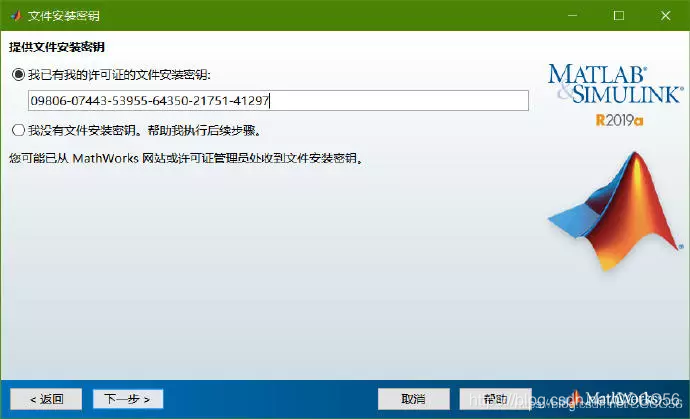
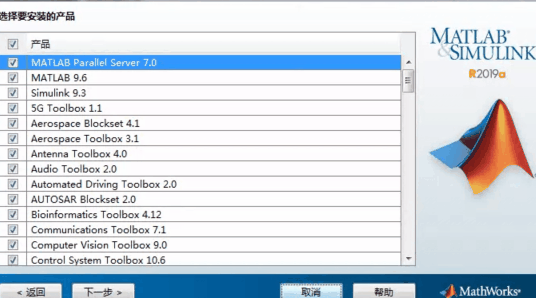
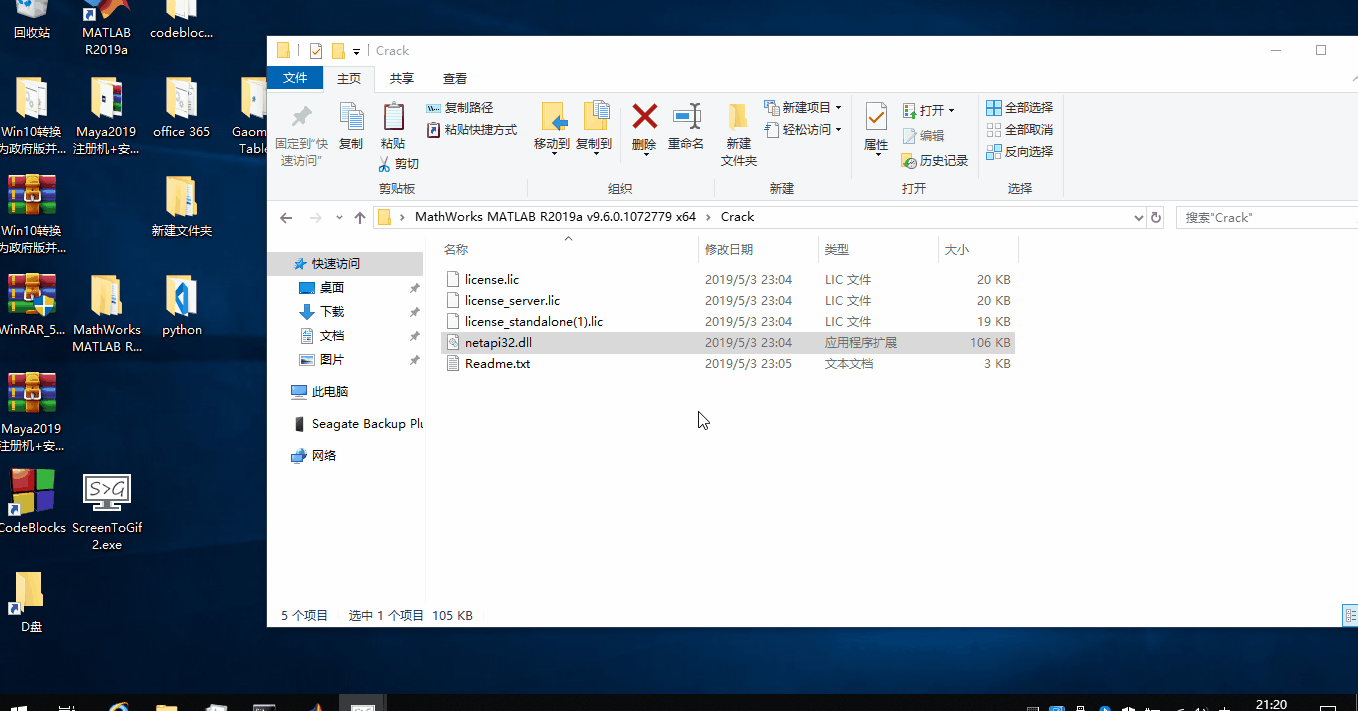
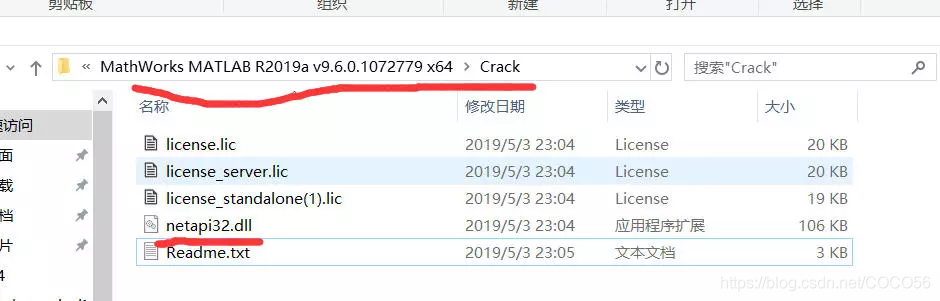
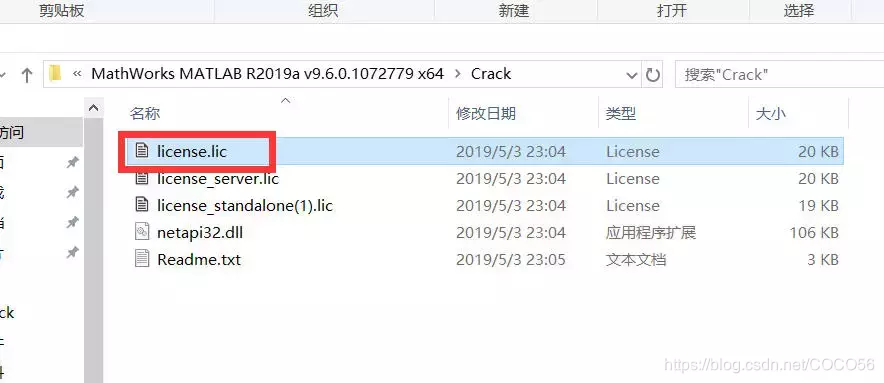
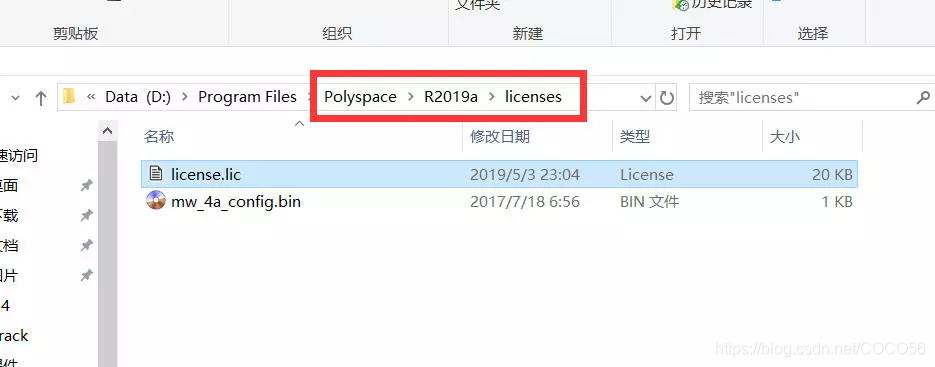
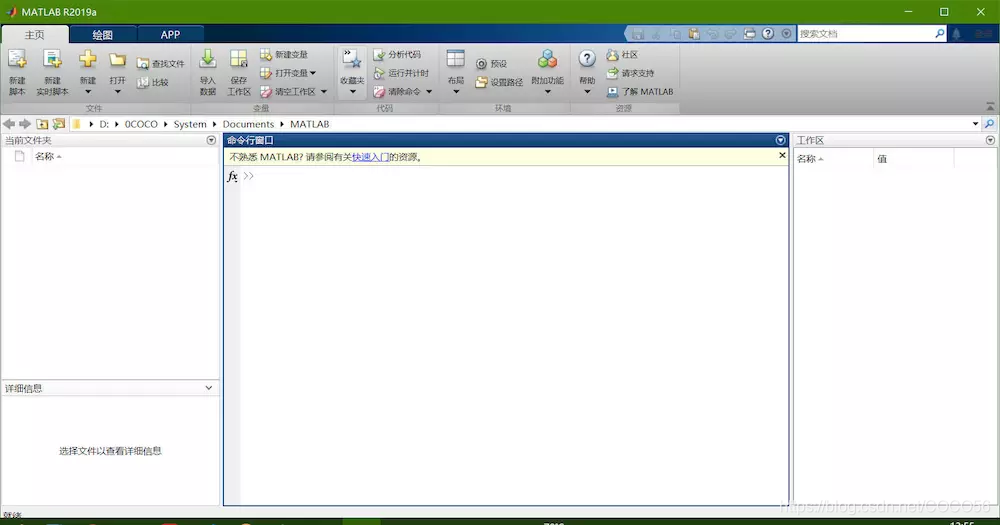
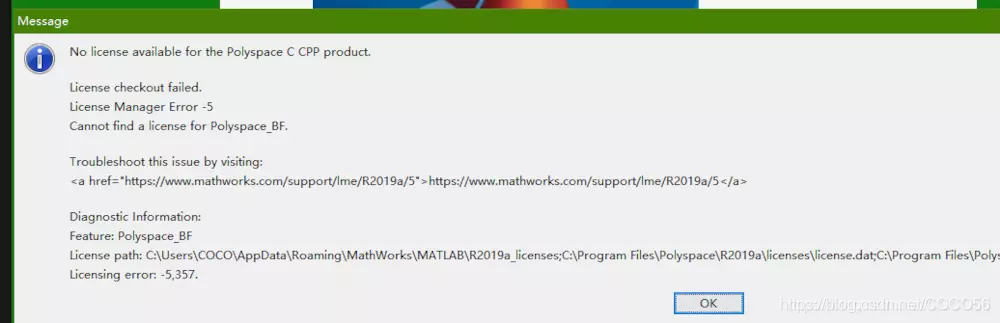
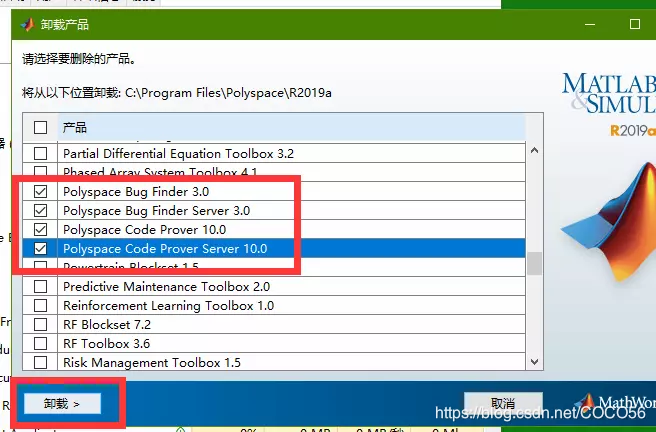
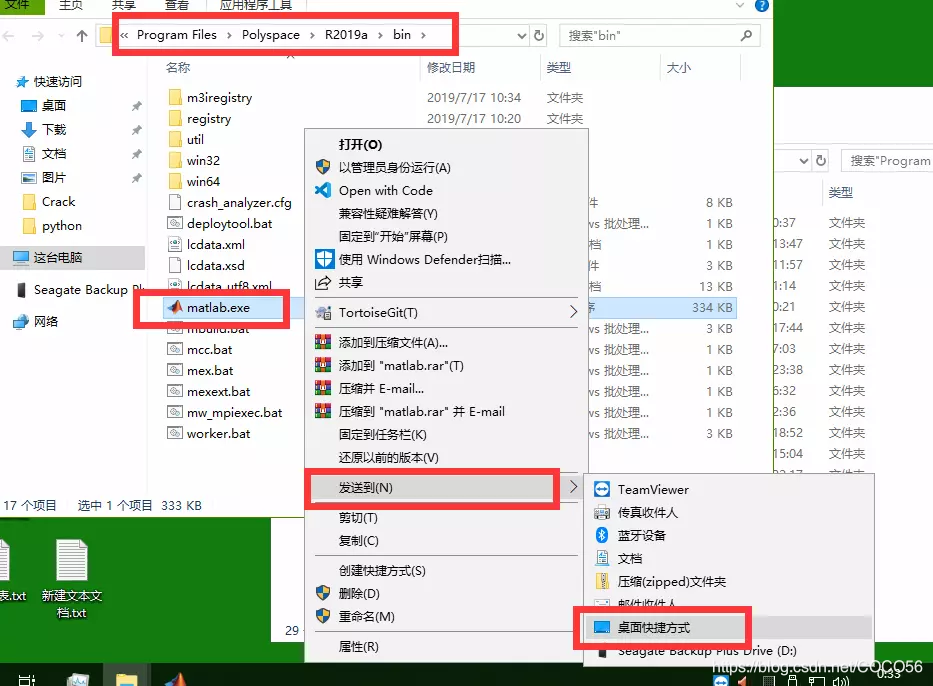

 浙公网安备 33010602011771号
浙公网安备 33010602011771号